ሁሉም አይፓዶች ማይክሮፎን ይዘው ነው የሚመጡት፣ እና ሁሉም ከሳጥኑ ውስጥ ኦዲዮን መቅዳት ይችላሉ። አፕል እርስዎን ለመጀመር ነፃ መተግበሪያን ያካትታል። Voice Memos በእያንዳንዱ አዲስ አይፓድ እና አይፎን ላይ ይመጣል፣ እና በApp Store ነጻ ማውረድ ነው። እንዲሁም በሌሎች በርካታ የአፕል መተግበሪያዎች እና የሶስተኛ ወገን መተግበሪያዎች ስብስብ ውስጥ ኦዲዮ መቅዳት ትችላለህ።
በዚህ ጽሁፍ ውስጥ ያለው መረጃ iOS 13 ወይም iOS 12 ን የሚያሄዱ አይፓዶችን ይመለከታል።
የድምጽ ማስታወሻዎችን መተግበሪያ በመጠቀም እንዴት ኦዲዮን በ iPad ላይ መቅዳት እንደሚቻል
የቮይስ ሜሞስ መተግበሪያ ከiOS 3 ጀምሮ የነበረ ቢሆንም በ iOS 12 ተዘጋጅቷል። ኦዲዮን በ iPad ላይ ለመቅዳት ቀላሉ መንገድ የ የድምጽ ማስታወሻዎች መተግበሪያን መጠቀም ነው።.የድምጽ ማስታወሻዎች ኦዲዮን ለመቅዳት በጣም ቀላል ያደርግልዎታል። መተግበሪያውን ይክፈቱ እና የእርስዎ አይፓድ ለመቅረጽ ወደሚፈልጉት የድምጽ ምንጭ ቅርብ መሆኑን ያረጋግጡ።
በVoice Memos መተግበሪያ ውስጥ አዲስ ቀረጻ ለማድረግ፡
-
በድምጽ ማስታወሻዎች መተግበሪያ የጎን አሞሌ ውስጥ
ቀዩን መቅረጽ ቁልፍ ይንኩ።

Image -
የ ለአፍታ አቁም አዶውን መታ ያድርጉ እና መቅረጹን ለመቀጠል ከቆመበት ይቀጥሉ። በቀረጻው ውስጥ ለማዳመጥ፣ ወደ ፊት ወይም ወደ ኋላ ለመጓዝ የጨዋታ መቆጣጠሪያዎችን ይጠቀሙ።

Image - መታ ተከናውኗል ለመጨረስ።
የድምፅ ማስታወሻዎች ቀረጻውን ከጨረሱ በኋላ ጥቂት ነገሮችን እንዲያደርጉ ይፈቅድልዎታል። ምንም እንኳን የአርትዖት አማራጮችህ ቀረጻውን ወይም ቀረጻውን በከፊል ለማሳጠር የተገደቡ ቢሆኑም ስሙን መሰየም እና ቀረጻውን ማስተካከል ትችላለህ።
የድምፅ ማስታወሻዎችን መተግበሪያ ቀረጻ እንዴት ማስተካከል ይቻላል
- በVoice Memos መተግበሪያ የጎን አሞሌ ውስጥ፣ ማርትዕ የሚፈልጉትን መቅዳትን መታ ያድርጉ።
-
በመቅጃው አካባቢ አናት ላይ አርትዕ ነካ ያድርጉ።

Image -
በስክሪኑ ላይኛው ክፍል ላይ ያለውን የ የክብል አዶ ይንኩ።

Image በአንድ ክፍል ለመቅዳት ተንሸራታቹን ወደሚፈልጉት ቦታ ይውሰዱት እና በማያ ገጹ ግርጌ ላይ ተተኩን መታ ያድርጉ። በተለዋጭ ኦዲዮ ይከተሉ።
- የቀረጻውን መጀመሪያ ወይም መጨረሻ ነካ አድርገው ከዚያ ይጎትቱ ቀረጻውን ለመከርከም መጀመሪያ ወይም መጨረሻ ነጥብ ወደ ተፈለገው ቦታ ይያዙ።
-
በማያ ገጹ ግርጌ ላይ Trim ነካ ያድርጉ።

Image - መታ ያድርጉ አስቀምጥ እና ተከናውኗል።
የቀረጻውን ስም በጎን አሞሌው ላይ ያለውን የአሁኑን ስም በመምረጥ እና በቀረጻው ስክሪኑ ላይኛው ክፍል ላይ ያለውን ስም በመምረጥ ቀይር። ምትክ ስም ይተይቡ።
የተጠናቀቀ ቀረጻ ለአንድ ሰው በVoice Memos የጎን አሞሌ ላይ ስሙን መታ በማድረግ እና የ Share አዶን በመምረጥ በማያ ገጹ ላይ ከቀረጻው ስም በላይ የሚገኘውን ይላኩ።
ገጾችን፣ ቁጥሮችን ወይም ቁልፍ ማስታወሻዎችን በመጠቀም ኦዲዮን በ iPad ላይ እንዴት መቅዳት እንደሚቻል
ድምፅን ለመቅዳት የድምጽ ማስታወሻዎችን ከመጠቀም በተጨማሪ ሌሎች የአፕል አፕሊኬሽኖች እንዲሁ ኦዲዮን ለመቅዳት እና ወደ ሚሰሩበት ሰነድ ወይም ፕሮጀክት ለመጨመር ያስችሉዎታል። ገጾችን፣ ቁጥሮችን ወይም ቁልፍ ማስታወሻዎችን በመጠቀም ኦዲዮ እንዴት እንደሚቀዳ እነሆ። ምንም እንኳን ከመተግበሪያ ስቶር ማውረድ ቢያስፈልጋችሁም እነዚህ ነጻ መተግበሪያዎች ከእርስዎ የiOS መሣሪያ ግዢ ጋር ተካትተዋል።
-
ለምሳሌ የቁልፍ ማስታወሻ ሰነድ ይክፈቱ። በማያ ገጹ በላይኛው ቀኝ ጥግ ላይ የሚገኘውን የ + አዶን መታ ያድርጉ።

Image -
በተቆልቋይ ሜኑ ውስጥ
ንካ ኦዲዮ ይቅረጹ ። (በቁጥሮች መተግበሪያ ውስጥ በመጀመሪያ ፎቶዎች አዶን መታ ያድርጉ፣ ከዚያ ኦዲዮ መቅጃ ይምረጡ። ይምረጡ።

Image -
በስክሪኑ ግርጌ ያለውን የ ሪኮርድ የሚለውን ቁልፍ ነካ ያድርጉ እና መቅዳት ይጀምሩ።

Image -
ቀረጻውን ሲጨርሱ የ አቁም አዶን ይጫኑ።

Image -
በሰነድህ ላይ የመቅጃ አዶ ለማከል አስገባንካ ከላይ በቀኝ ጥግ ላይ። ሰነዱን የሚቀበል ማንኛውም ሰው አቀራረቡን እየተረኩ ከሆነ ወይም ሌላ እርስዎ የቀረጹት ድምጽ ለመስማት አዶውን መታ ማድረግ ይችላል።

Image
እነዚህ ተመሳሳይ መመሪያዎች ለ ገጾች እና ቁጥሮች መተግበሪያዎች ላይ ይተገበራሉ።
የሶስተኛ ወገን መተግበሪያ አማራጮች
አፕ ስቶር ከነጻዎቹ አፕል አፕሊኬሽኖች የበለጠ ባህሪያትን በሚያቀርቡ ኦዲዮ መተግበሪያዎች የተሞላ ነው፣እነዚህን ከፍተኛ ደረጃ የተሰጣቸው ነጻ መተግበሪያዎችን ጨምሮ፡
- የድምጽ መቅጃ እና ኦዲዮ አርታዒ
- የድምጽ መቅጃ Lite
- ከፍተኛ ጥራት ያለው ድምጽ መቅጃ
- የድምጽ መዝገብ ፕሮ
ስለ ኦዲዮ ጥራት በ iPad ላይ
ለራስህ ማስታወሻ ለማድረግ የድምጽ ማስታወሻዎችን ብቻ የምትጠቀም ከሆነ፣ የ iPad ነባሪው የኦዲዮ ጥራት ቅንብር ፍላጎቶችህን ለማሟላት በቂ ሊሆን ይችላል። ነገር ግን ቅንጅቶችን > የድምፅ ማስታወሻዎችን ን በመንካት እና ቅንብሩን ከታመቀ ወደ በመቀየር ነባሪውን መቀየር ይችላሉ።
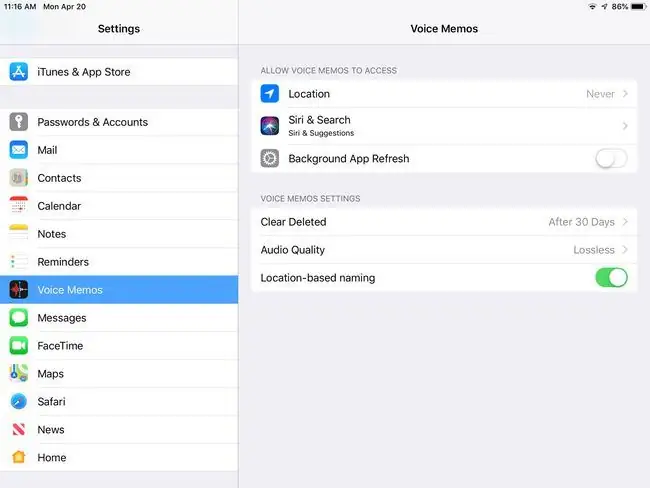
ከፍተኛ ጥራት ያላቸውን ቅጂዎች ከፈለጉ፣ ከiPadዎ ጋር ከiOS ጋር ተኳሃኝ የሆነ ውጫዊ ማይክሮፎን ይጠቀሙ።






